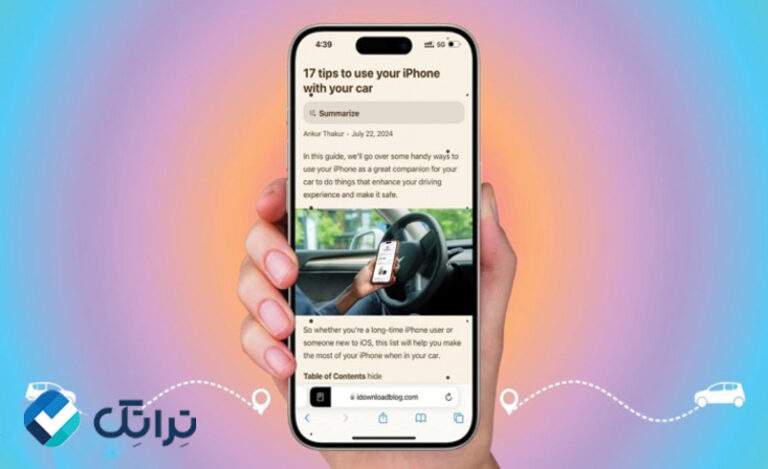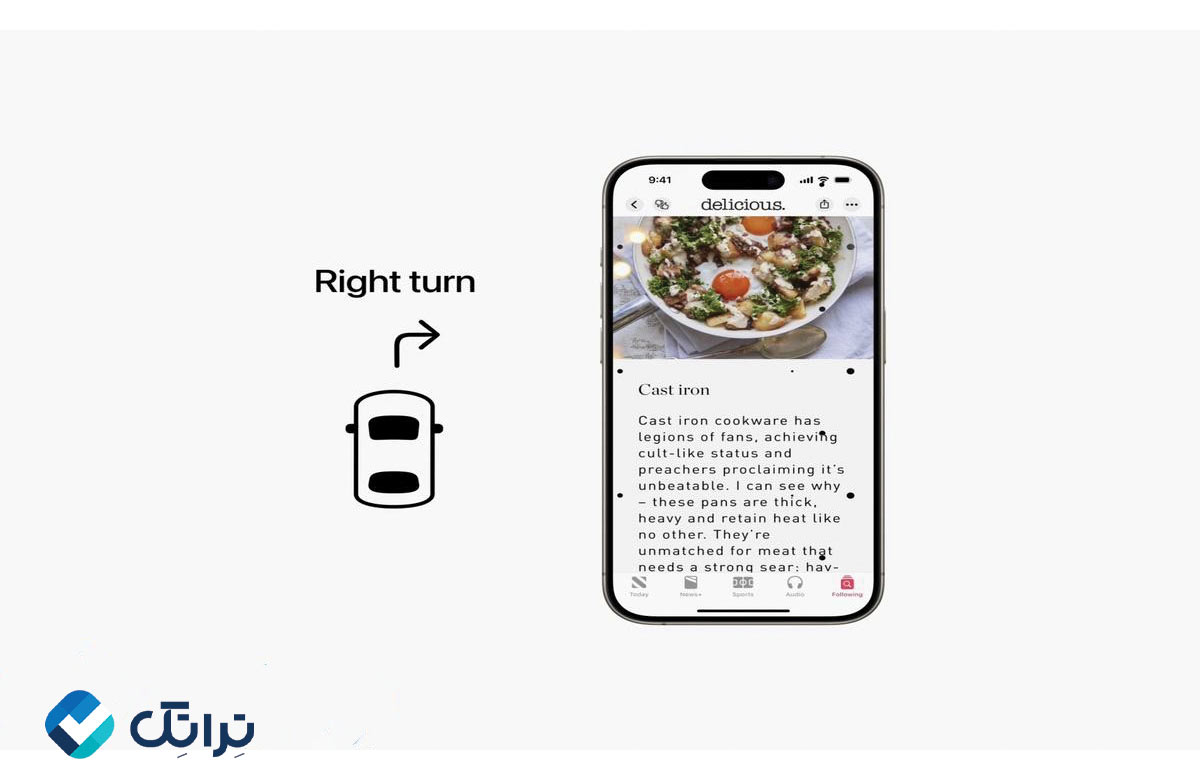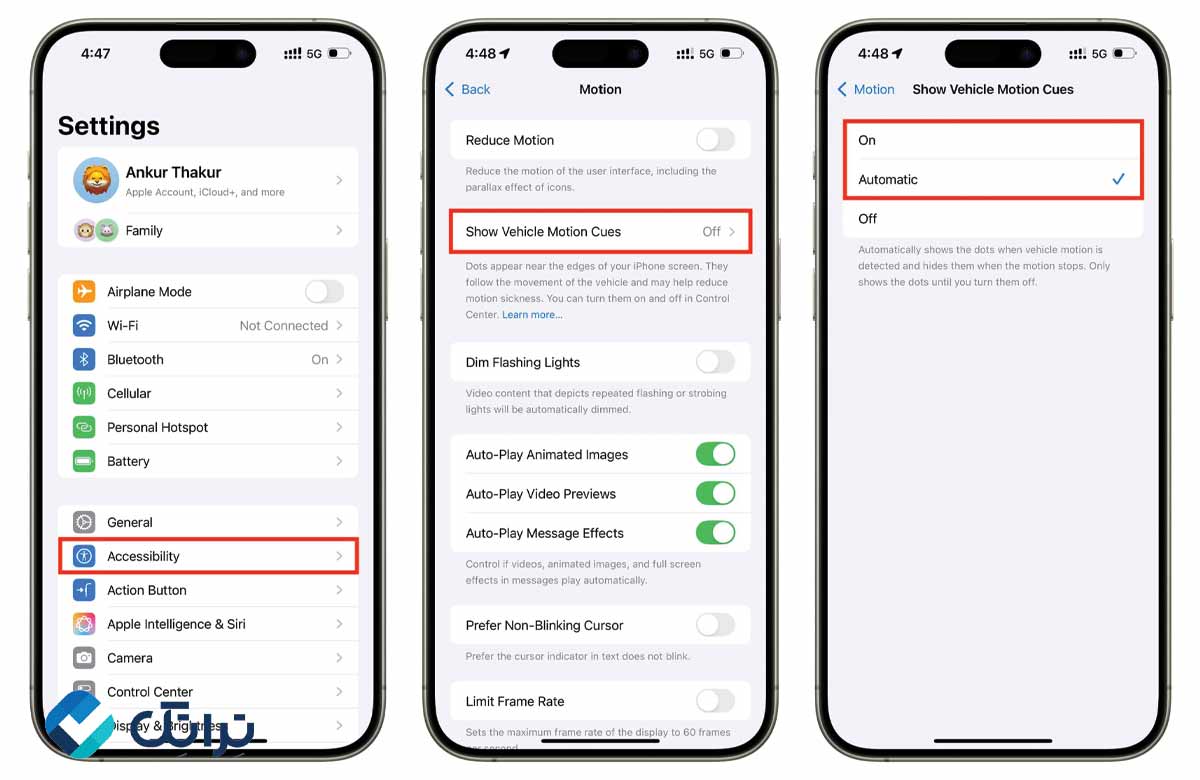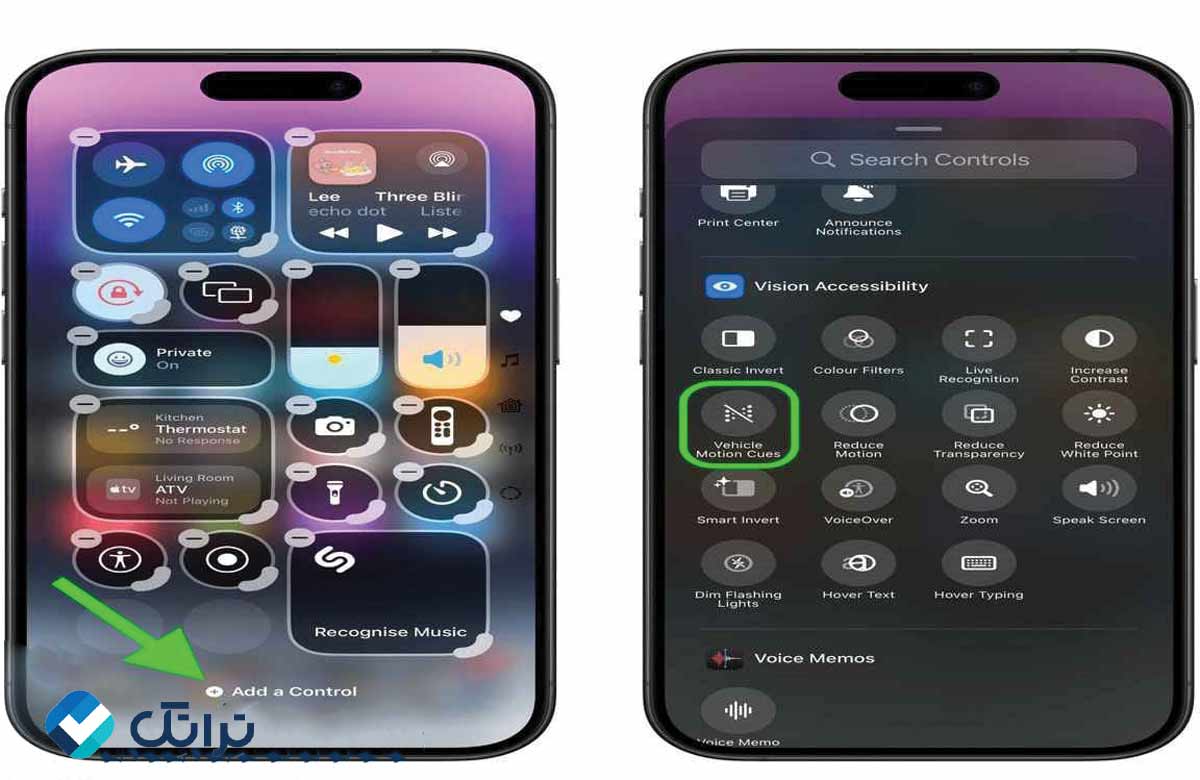معرفی قابلیت Show Vehicle Motion در گوشی آیفون
در دنیای امروز که فناوریهای شبیهسازی و طراحی سیستمهای هوشمند در حال پیشرفت هستند، درک صحیح از تعامل انسان با وسایل نقلیه اهمیت ویژهای پیدا کرده است. یکی از مفاهیمی که در این حوزه مطرح میشود، این است vehicle motion cues چیست؟ در این مقاله از تراتک، بررسی خواهیم کرد که motion در ایفون چیست، چگونه عمل میکند و چرا در مهندسی سیستمهای حرکتی مدرن نقشی کلیدی ایفا میکند.
فهرست مطالب
Show Vehicle Motion چگونه عمل می کند
جلوگیری از ماشین زدگی با آیفون بدین شکل عمل میکند که نقاط متحرکی در لبهها یا کنارههای صفحه نمایشگر آیفون ظاهر میشود. این نقاط متحرک سفید در واقع نحوه حرکت خودرو را به ما نشان میدهد. در نتیجه، از آسیبهای ماشین گرفتگی مانند حالت تهوع و سرگیجه، جلوگیری میکند. البته باید نکته مهمی را در استفاده از این آپشن، در نظر بگیرید.
اگر در حال رانندگی هستید به هیچ عنوان از این قابلیت حرکت زدگی استفاده نکنید. زیرا میتواند حواس شما را از مسائل ایمنی پرت کند، همچنین باید بدانید که ویژگی ماشین زدگی Show Vehicle Motion صرفاً برای گوشیهایی فعال است که سیستم عامل IOS 18 یا بالاتر را دارند. حال به سراغ آموزش فعال سازی قابلیت Show Vehicle Motion در آیفون برویم.
برای خرید گوشی آیفون کلیک کنید.
آموزش فعال سازی قابلیت Show Vehicle Motion در آیفون
برای فعال کردن قابلیت Show Vehicle Motion در آیفون، مراحل زیر را انجام دهید.
- ابتدا وارد تنظیمات (Settings) شده و گزینه دسترسی (Accessibility) را انتخاب کنید.
- سپس وارد گزینه موشن (Motion) شده و قابلیت ماشین زدگی (Show Vehicle Motion Cues) را انتخاب کنید.
- در این مرحله دو انتخاب پیش روی شما است. با استفاده از فعال سازی اتوماتیک قابلیت حرکت زدگی، به طور خودکار نقاط متحرک بر روی صفحه نمایشگر ظاهر میشود. به محض ایستادن وسیله نقلیه نیز بنا بر تشخیص آیفون، این نقاط متحرک غیرفعال میشوند. همچنین میتوانید گزینههای روشن و خاموش را به صورت دستی انتخاب کنید.
- روش دوم، فعال سازی دستی این قابلیت است. برای فعال سازی دستی باید ابتدا وارد گزینه مرکز کنترل (Control Center) شده و سپس آیکون مرکز کنترل برای شما ظاهر میشود. بر روی این آیکون زده و سپس گزینه آپشن (option) را انتخاب کنید. برای دسترسی به مرکز کنترل نیز دو راه دارید. در آیفونهای جدیدتر که مجهز به حسگر تصویری (Face ID) هستند، انگشت خود را گوشه سمت راست بالای صفحه نمایشگر به پایین بکشید.
بیشتر بخوانید: استفاده از فونت نستعلیق در آیفون
نکته: اگر میخواهید که هر بار چنین فرایندی را طی نکنید و دسترسی سریعی به قابلیت ماشین زدگی (Show Vehicle Motion) داشته باشید، میتوانید آن را به گزینه میانبر (Shortcut) آورده و تنها با یک دکمه آن را فعال کنید. برای انجام این کار نیز همانند قبل ابتدا به تنظیمات رفته و وارد گزینه دسترسی (Accessibility ) شوید. سپس وارد گزینه دسترسی به میانبر (Accessibility shortcut) شده و موشن را انتخاب کنید.
مزایای استفاده Show Vehicle Motion
بهتر است ابتدا با مفهوم ماشین زدگی یا همان حرکت زدگی آشنا شویم. حرکت زدگی یا ماشین زدگی به حالتی گفته میشود که بین آن چیزی که دارید در گوشی یا هر پدیده دیدنی دیگر مشاهده میکنید با آنچه که از اطراف حس میکنید، در تضاد است. در نتیجه این عامل میتواند مشکلاتی مانند احساس حالت تهوع یا آسیب به چشمها را برای شما به همراه آورد.
به صورت عامیانه ما این حالت را با عنوان ماشین گرفتگی یا ماشین زدگی میشناسیم. همچنین اگر در کشتی باشید و چنین حالتی به شما دست دهد، با نام دریا زدگی شناخته میشود. دقیقاً قابلیت Show Vehicle Motion در سیستم عامل ios 18 و بالاتر برای کاهش چنین آسیبی به وجود آمده است.
در واقع با فعال سازی این آپشن، شما میتوانید احتمال سرگیجه، حالت تهوع و به طور کلی ماشین گرفتگی خود را کاهش دهید. در واقع قابلیت Show Vehicle Motion تضاد میان سیستم حرکتی و حسی بدن ما با آنچه در محیط اتفاق میافتد را به حداقل میرساند.
به طور مثال اگر خودرو شتاب بگیرد، نقاط متحرک گوشه صفحه، به پایین حرکت میکنند. درست مانند زمانی که به جلو جاده خیره شدهاید و اجسام به سرعت به سمت پایین از جلوی چشم شما میگذرند. بدین ترتیب این آپشن بزرگترین مزیت برای افرادی است که با مشکل حرکت زدگی مواجه هستند.
البته باید اشاره کرد که نتایج گزارش شده از سوی کاربران متناقض بوده است. در برخی از افراد این آپشن جدید آیفون نتیجه مثبتی نداشته است. با این حال کاربرانی که به نسخه بتا آزمایشی Show Vehicle Motion دسترسی داشتهاند، نتایج مفیدتری را گزارش دادهاند. از همین رو باید منتظر ماند تا با پیشرفت این ویژگی، بهتر بتوان مزیتهای آن را بررسی کرد.
سخن پایانی
قابلیت Show Vehicle Motion باعث میشود تا مشکلاتی از قبیل سرگیجه، حالت تهوع و به طور کلی ماشین زدگی بسیار کم شود. این آپشن در سیستم عامل ios 18 به تازگی طراحی شده است. نحوه فعالسازی آن نیز بسیار ساده است. برای دسترسی به آن به ترتیب وارد تنظیمات، دسترسی (Accessibility )، موشن (Motion) و گزینه ماشین زدگی (Show Vehicle Motion Cues) شوید.
سپس کلید روشن یا اتوماتیک را انتخاب کنید. حال میتوانید نقطههای متحرک سفید را در کنارههای صفحه نمایش گوشی خود ببینید که با حرکت وسیله نقلیه، جهت حرکتی آنها نیز تغییر میکند. هرگاه نیز وسیله نقلیه حرکت نکند یا خودتان دیگر تمایلی به استفاده از آن نداشته باشید، گزینه خاموش را فعال کنید. با تراتک همراه باشید تا با دیگر آپشنهای متنوع و مفید آیفون آشنا شوید.
بیشتر بخوانید: رفع مشکل لوکیشن اسنپ و تپسی در آیفون
سوالات متداول درباره قابلیت Show Vehicle Motion
چگونه میتوانم قابلیت حرکت در ماشین (Car Motion) را فعال کنم؟
وارد تنظیمات آیفون شده و گزینه دسترسی (Accessibility) را انتخاب کنید. سپس به ترتیب وارد گزینههای موشن (Motion) و قابلیت ماشین زدگی (Show Vehicle Motion Cues) شده و این آپشن را فعال کنید.
چرا ویژگی کاهش ماشین زدگی (Show Vehicle Motion Cues) در آیفون من کار نمیکند؟
برای داشتن قابلیت Show Vehicle Motion Cues باید آیفون شما مجهز به سیستم عامل ios 18 باشد.
قابلیت Show Vehicle Motion Cues برای چه کسانی مناسب است؟
قابلیت Show Vehicle Motion Cues برای افرادی که در وسایل نقلیه دچار حالت تهوع و سرگیجه میشوند، مناسب است.
منبع: